28 najlepších programov na kopírovanie súborov pre Windows 2022
Kopírovanie súboru z jedného miesta na druhé v počítačoch so systémom Windows(Windows PCs) je najbežnejšou činnosťou, ktorú vykonávame takmer denne pomocou klávesových skratiek: Ctrl + C & Ctrl + V keys . Prípadne môžete kliknúť pravým tlačidlom myši na súbor a vybrať možnosť Kopírovať(Copy) , potom kliknúť pravým tlačidlom myši a prilepiť(Paste) do požadovaného adresára. K dispozícii je však aj oveľa jednoduchšia možnosť, ktorá vám umožňuje jednoducho pretiahnuť súbor(drag and drop the file) na požadované miesto, aby sa automaticky skopíroval. Zväčšenie veľkosti pamäte RAM(RAM) môže pomôcť, ale nemusí nevyhnutne pomôcť zvýšiť rýchlosť prenosu súborov. Preto(Hence), na urýchlenie procesu môžete použiť bezplatný alebo platený softvér na kopírovanie súborov. Prečítajte si náš zoznam 28 najlepších programov na kopírovanie súborov a urobte informované rozhodnutie.
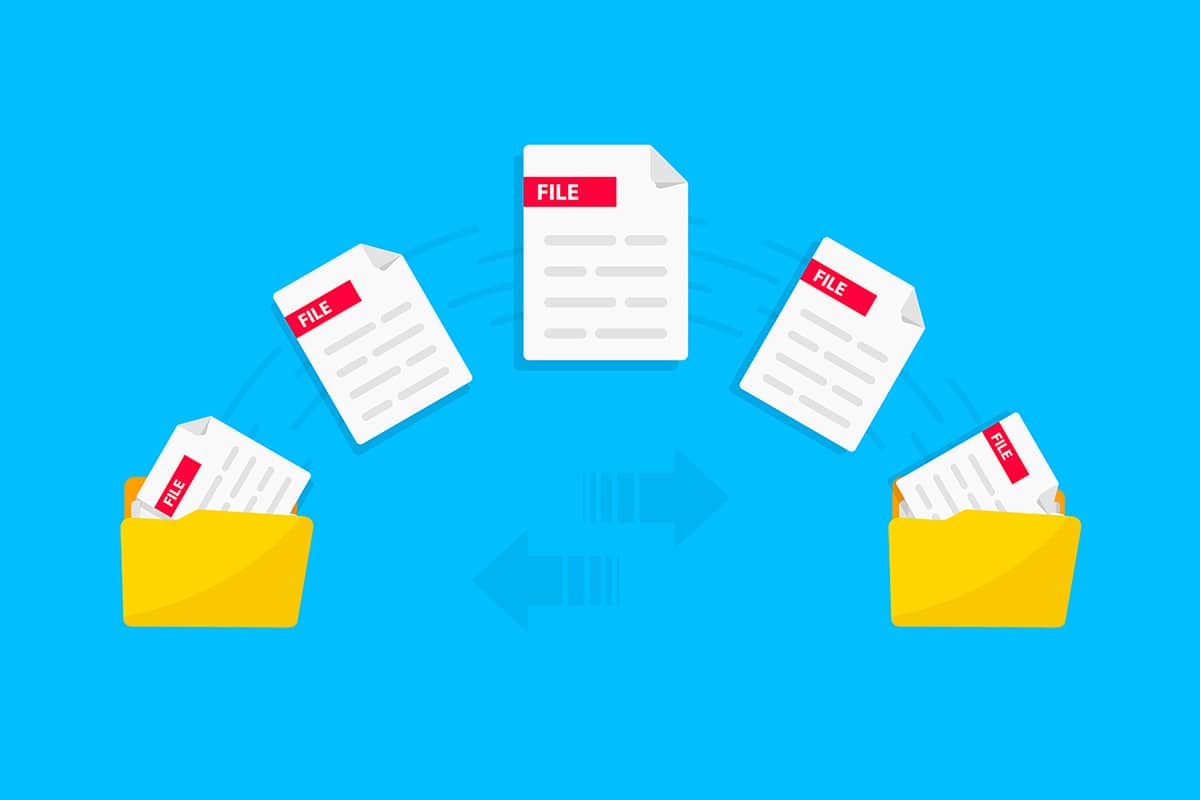
28 najlepších programov na kopírovanie súborov pre počítače so systémom Windows
(28 Best File Copy Software for Windows PCs
)
Prečo zvoliť softvér na kopírovanie súborov pred vstavanými možnosťami kopírovania a vkladania?(Why choose file copy software over in-built copy-paste options?)
- Vyššie uvedené procesy sú časovo náročné,(time-consuming) najmä ak musíte preniesť veľké množstvo údajov.
- Po druhé, po spustení už proces nemôžete zastaviť(cannot halt the process once started) .
- Softvér na prenos údajov alebo kopírovanie súborov od tretích strán navyše prináša množstvo výhod(host of benefits) , ako sú lepšie informácie, radenie kópií, pozastavenie, preskakovanie a riešenie problematických súborov.
Nasledujúci zoznam vám poskytuje najlepšie možnosti kopírovania a prenosu súboru ľubovoľnej veľkosti rýchlejším tempom pri zachovaní kvality zdrojových údajov.
1. Rýchle kopírovanie(1. Fast Copy)
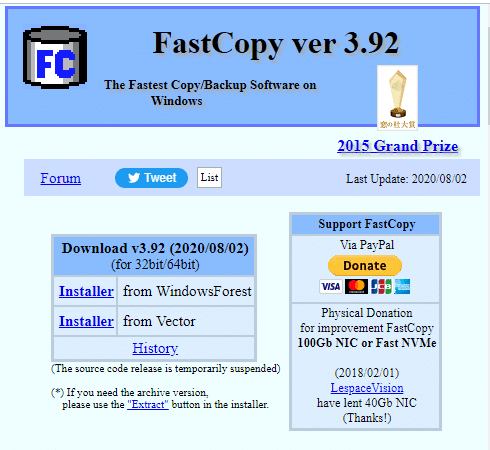
Fast Copy je veľmi užitočný softvér, ktorý je dostupný bezplatne a je považovaný za jeden z najlepších kopírok súborov z nasledujúcich dôvodov:
- Fast Copy má vysoko efektívne používateľské rozhranie(highly efficient User Interface) kompatibilné s Windows verziami 7, 8 a 10.
- Je to prenosný softvér(portable software) .
- Táto kopírka je jedným z najrýchlejších nástrojov na kopírovanie a zálohovanie súborov(fastest file copying and backup tools) .
- Okrem toho umožňuje automatický výber(auto-selection) nastavení kopírovania.
- Podporuje tiež UNICODE(supports UNICODE ) a viac ako MAX_PATH názvov ciest k súborom.
- Umožňuje použitie ACL .
- Umožňuje tiež možnosti Allstream(Allstream options) .
- Okrem toho funkcia Fast Copy(Fast Copy) poskytuje všetky podrobnosti o kopírovaní alebo prenose súborov(details of file copy or transfer) .
- Nenahrádza predvolený nástroj na kopírovanie(does not replace the default copy utility) systému Windows.
Prečítajte si tiež: (Also Read:) Oprava nešpecifikovanej chyby pri kopírovaní súboru alebo priečinka v systéme Windows 10(Fix Unspecified error when copying a file or folder in Windows 10)
2. TeraCopy

TeraCopy je ďalší dobrý softvérový program na kopírovanie súborov pre Windows 10 , ako aj Windows 7 a Windows 8 . Ponúka viacero funkcií:
- Ide o 17,6 MB softvérovú aplikáciu, ktorá nevyžaduje inštaláciu(does not require to be installed) .
- Má bezplatné aj platené verzie(free and paid versions) , pričom platená verzia začína na 19,95 USD.
- Umožňuje funkciu drag and drop(enables drag and drop feature) .
- Dokonca pomáha pri oprave a (repair &) obnove dát(recovery of data) .
- Ak sa odpojí, znova sa automaticky pripojí k systému(automatically re-connect to the system) .
- Overí skopírované(verifies) súbory so zdrojovými súbormi.
- Po každej akcii drag and drop odošle potvrdzujúcu správu .(sends a confirmatory message)
- Vyžaduje si to však 1 GB RAM(require 1 GB RAM) a aspoň 100 MB miesta na pevnom disku(100 MB of Hard Drive space) .
3. Nástroj na kopírovanie(3. Copy Handler)
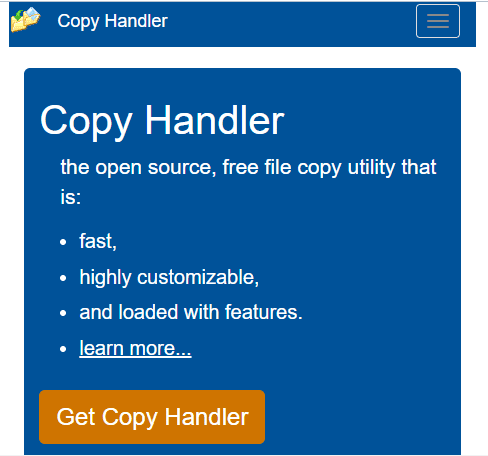
Copy Handler je ďalší najlepší bezplatný softvér na kopírovanie súborov, s ktorým sa stretnete pri hľadaní najlepšej kopírky súborov vďaka nasledujúcim výhodám:
- Ide o softvér s otvoreným zdrojovým kódom(open-source software) , ktorý je dostupný bezplatne.
- Je kompatibilný so všetkými verziami systému Windows(compatible with all versions of Windows) . V pohode, však?
- Umožňuje vysokorýchlostný prenos(high-speed transfer) súborov.
- Ponúka viacjazyčnú podporu(multilingual support) .
- Umožňuje vám skontrolovať pracovný stav(check the working health) procesu prenosu súborov.
- Systém automaticky dokončí všetky nedokončené úlohy(automatically completes all unfinished tasks) , keď reštartujete počítač vždy, keď sa náhodou vypne. Už sa nemusíte starať o svoje súbory.
- Disponuje funkciou drag and drop .
- Umožňuje tiež podporu frontov(queue support) .
Prečítajte si tiež: (Also Read: )Obnovenie súborov z pera infikovaného vírusom (2022)(Recover Files from Virus Infected Pen Drive (2022))
4. KillCopy
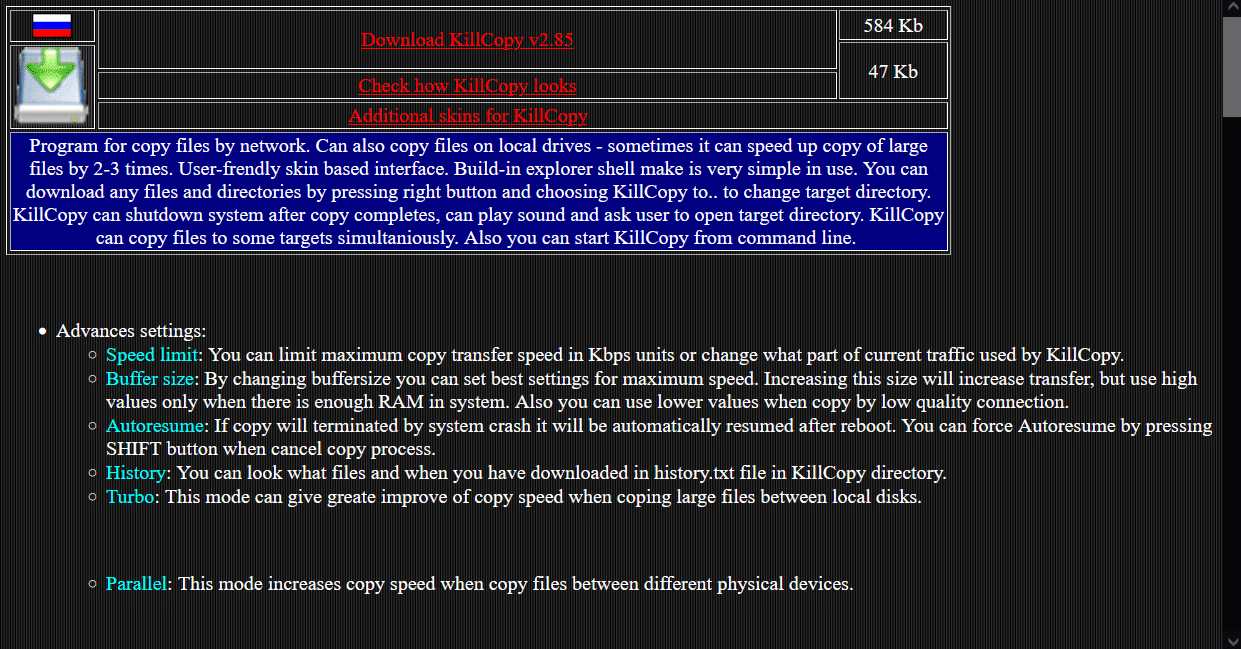
KillCopy sa dostáva do tohto zoznamu ako jeden z najrýchlejších softvérov na kopírovanie súborov, ktorý je tiež zadarmo vďaka úžasným funkciám uvedeným nižšie:
- Má jednoduchú funkciu drag & drop na uľahčenie procesu kopírovania.
- Režim (mode )vysokorýchlostného overovania( high-speed verification) môžete použiť na odstránenie všetkých chýb zo súboru, ktoré sa vyskytli v dôsledku zlého spojenia so vzdialeným zariadením.
- Pomocou možnosti KillDelete môžete po dokončení kopírovania ľahko odstrániť zdrojový súbor.
- Turbo režim (Turbo mode ) umožňuje zvýšiť rýchlosť kopírovania veľkých súborov medzi lokálnymi diskami v systéme.
- (Auto resume) Funkcia automatického (feature)obnovenia automaticky obnoví prenos súboru po neznámom a náhlom odpojení.
- Voľba histórie vám umožňuje kontrolovať súbory prenesené cez súbor history.txt(history.txt file) z adresára KillCopy.
5. EaseUs Disk Copy

Ak hľadáte neuveriteľne rýchly a jeden z najlepších bezplatných softvérov na kopírovanie súborov, vaše hľadanie tu končí. Softvér EaseUs Disk Copy(EaseUs Disk Copy) sa za taký považuje kvôli nasledujúcim atribútom, ktoré zobrazuje:
- Umožňuje skopírovanie celého pevného disku (copying of complete Hard Disk Drive) (HDD) alebo polovodičového zariadenia (SDD)((HDD) or Solid-State Device (SDD)) na nové miesto jediným kliknutím.
- Je kompatibilný so všetkými verziami operačného systému Windows(compatible with all versions of Windows OS) .
- Má tiež schopnosť zachrániť poškodené alebo poškodené pevné disky(rescue corrupt or damaged hard drives) .
- Môže tiež kopírovať nedostupné (copy inaccessible) alebo stratené alebo vymazané súbory(or lost or deleted files) .
- Podporuje pevné disky až do(supports hard disks up to 16 TB) veľkosti 16 TB.
- Softvér má dva platené varianty: Pro a Technician Začínajú so sadzbou 19,90 USD mesačne a 89,00 USD ročne.
- Obe verzie ponúkajú možnosť bezplatnej skúšobnej(offer a free trial option) verzie predtým, ako vás požiadajú o zakúpenie predplatného.
Prečítajte si tiež: (Also Read:) 16 najlepších rozšírení na blokovanie reklám pre Chrome(16 Best Ad Blocking Extension for Chrome)
6. Minikopírka(6. MiniCopier)
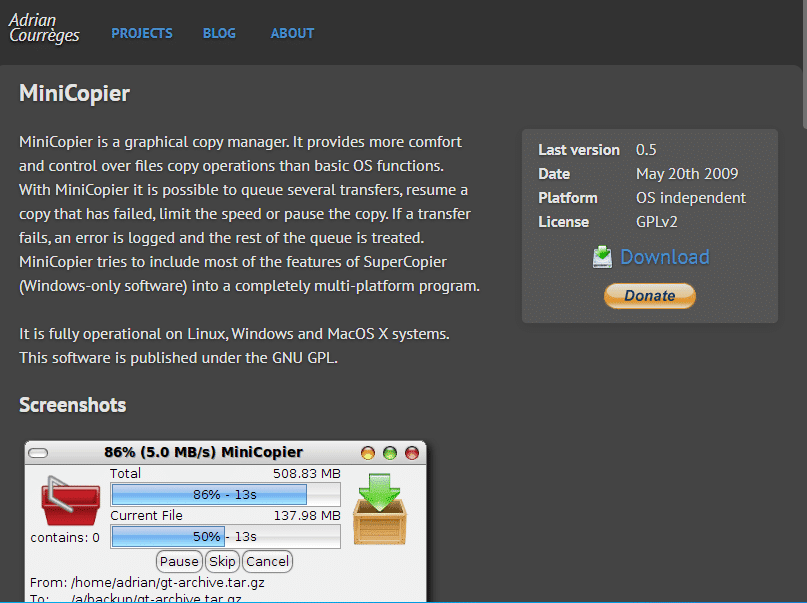
MiniCopier je ďalší názov v zozname najlepšieho softvéru na kopírovanie súborov pre Windows a je správne považovaný za taký v zozname kvôli nasledujúcim atribútom nabitým funkciami podrobne popísanými nižšie:
- Je k dispozícii zadarmo(free) .
- Umožňuje funkcie drag and drop .
- Má jednoduché používateľské rozhranie(simple User Interface) .
- Umožňuje vám regulovať rýchlosť kopírovania(regulate the speed of copying) .
- Umožňuje vám pozastaviť alebo obnoviť proces kopírovania súboru(pause or resume the file copy process) .
- MiniCopier ponúka flexibilitu preskočenia aktuálneho kopírovania alebo prenosu súboru(flexibility to skip the current file copy or transfer) a prechodu na ďalší.
- Umožňuje prepisovanie súborov(overwriting of files) a opravu chýb(bug fixing) .
- Okrem toho uchováva úplné záznamy o skopírovaných alebo prenesených súboroch(complete records of the files copied or transferred) .
7. Nezastaviteľná kopírka(7. Unstoppable Copier)
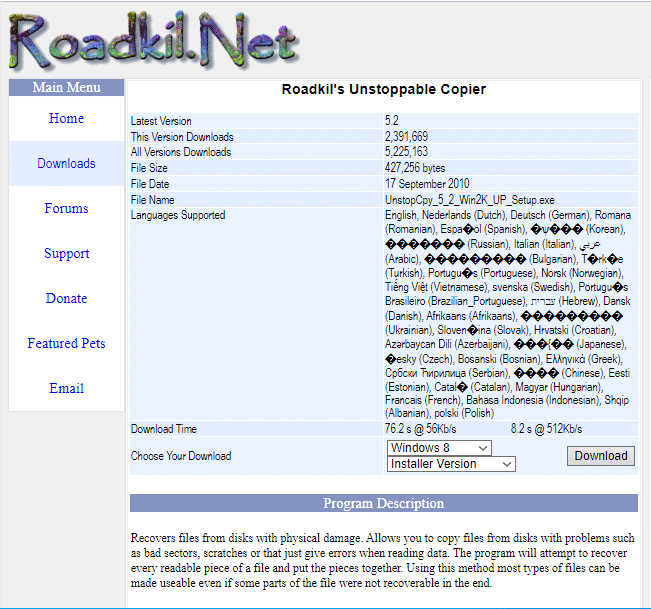
Funkcie Roadkil Unstoppable Copier(Roadkil Unstoppable Copier) v zozname najlepšieho bezplatného softvéru na kopírovanie súborov pre počítače so systémom Windows(Windows) vďaka množstvu vynikajúcich funkcií, ako napríklad:
- Je spoľahlivý (reliable) a ľahko sa používa(and easy to use) .
- Je kompatibilný so staršími verziami Windowsu(compatible with older versions of Windows) okrem Windowsu 10.
- Umožňuje podporu príkazového riadku.(command line support.)
- Má schopnosť vytvárať neúplné skopírované súbory(build incomplete copied files) .
- Je to vynikajúci softvér na obnovu, pretože umožňuje obnovenie akéhokoľvek originálneho dokumentu(recovery of any original document) , ktorý sa mohol stratiť počas procesu kopírovania a vkladania.
- Nevyžaduje GUI(does not require GUI) ani grafické používateľské rozhranie.
- Beží obrovskou rýchlosťou(enormous speed) .
- Umožňuje spracovanie v dávkovom režime(batch mode processing) .
Prečítajte si tiež: (Also Read:) Prenášajte súbory medzi dvoma počítačmi pomocou kábla LAN(Transfer files between two Computers using LAN cable)
8. UltraCopier
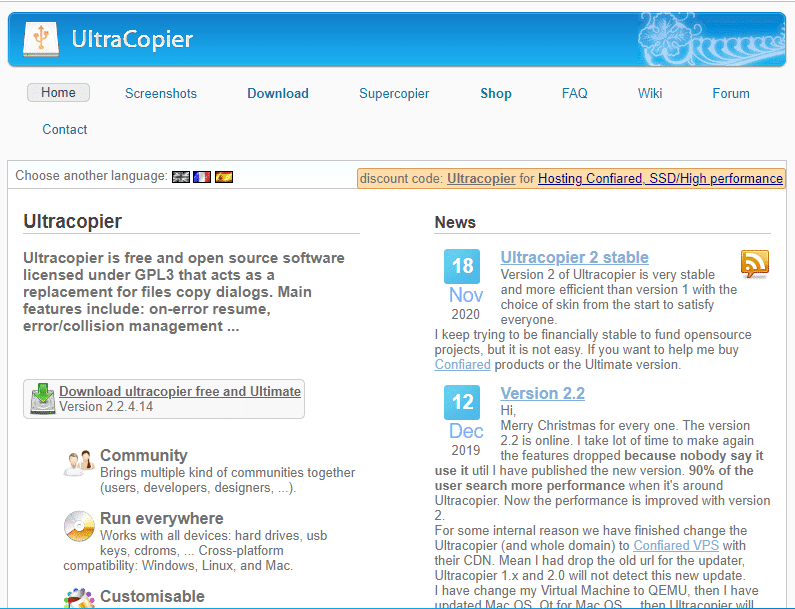
UltraCopier získal svoje miesto v zozname najlepšieho bezplatného softvéru na kopírovanie súborov vďaka nasledujúcim atribútom:
- Je to open source , voľne použiteľná(free-to-use) aplikácia.
- Ponúka prémiovú verziu(premium featured version) dostupnú za počiatočnú cenu 14,99 $.
- Na pevnom disku zaberá veľmi málo miesta .(occupies very little space )
- Je kompatibilný s macOS a Linux OS(compatible with macOS & Linux OS) okrem Windows XP , Vista , 7, 8, 10.
- Je vysoko prispôsobiteľný(highly customizable) a dá sa použiť bez akýchkoľvek problémov.
- Môžete vykonávať viacero kópií(perform multiple copies) súčasne.
- Dodáva sa s funkciou správy chýb(error management feature) .
- Je tiež hostiteľom zásobníka frontu kópií(Copy queue tray) na kontrolu priebehu kopírovania a umožňuje to isté.
9. Súbor Fisher(9. File Fisher)
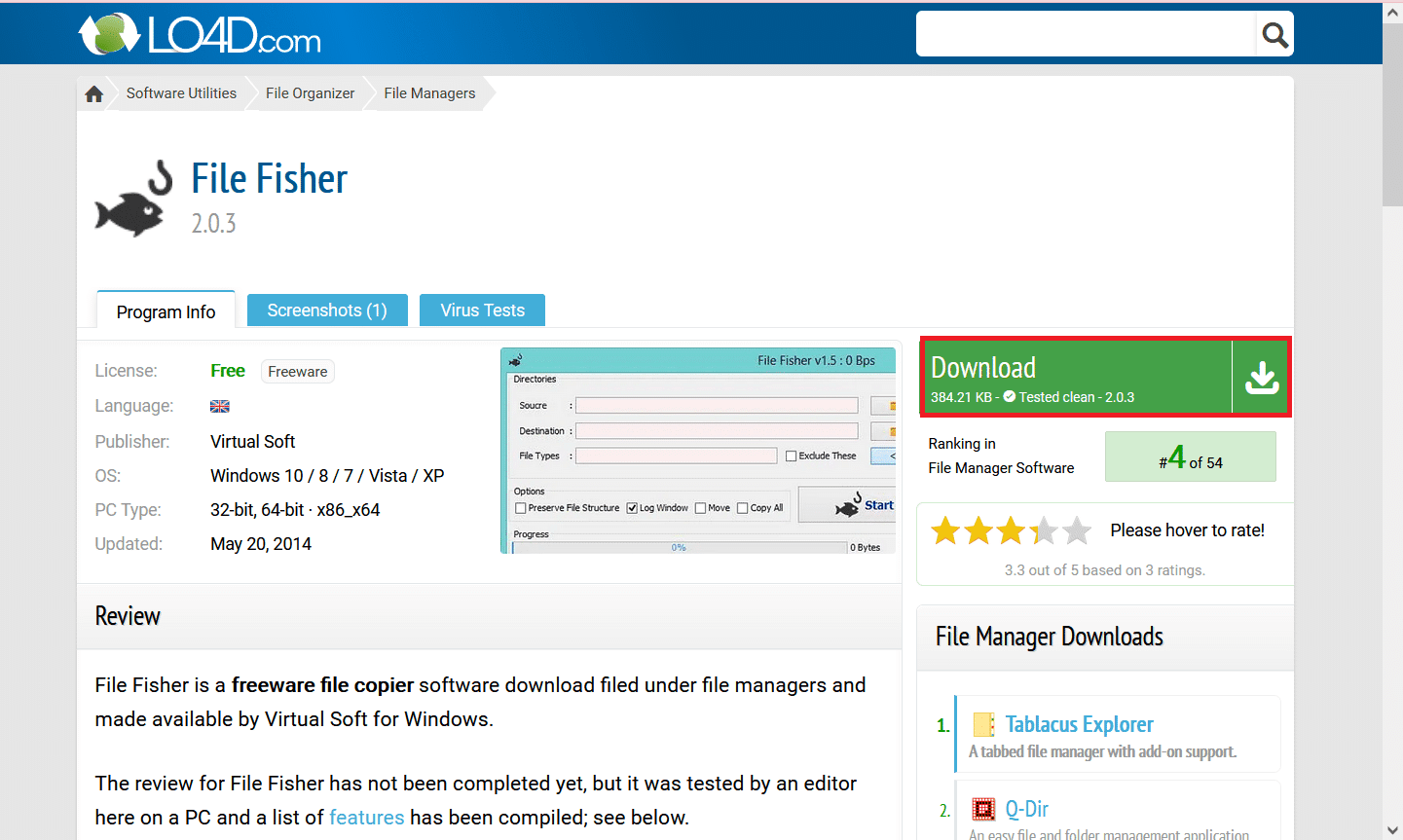
File Fisher je ďalší softvér na kopírovanie súborov dostupný zadarmo a vysoko odporúčaný, pretože:
- Ide o ľahký softvér s ľahko použiteľným a (easy-to-use and) vysoko prispôsobivým používateľským rozhraním(highly adaptable User Interface) .
- Je kompatibilný so všetkými verziami systému Windows(compatible with all versions of Windows) .
- Je to prenosný (portable) nástroj(tool) .
- Umožňuje vám hromadne kopírovať súbory(copy files in bulk) .
- Poskytuje vám flexibilitu na pozastavenie, obnovenie a dokonca zrušenie prenosu súborov(flexibility to pause, resume, and even cancel a file transfer) .
- Má panel s ponukami, ktorý ponúka možnosti automatickej aktualizácie, organizácie priečinkov a kompresie súborov(auto-update, organize folders, and compress files options) .
- Poskytuje vám možnosť (option to) premenovať alebo nahradiť súbory(rename or replace files ) rovnako ako iný softvér na premenovanie súborov pre Windows(other file rename software for Windows) .
Prečítajte si tiež: (Also Read:) Ako preniesť súbory z Androidu do PC(How to Transfer Files from Android to PC)
10. ExtremeCopy

Easersoft ExtremeCopy je veľmi praktický softvér na vlastnenie a možno ho bezpochyby považovať za jeden z najlepších bezplatných programov na kopírovanie súborov pre Windows .
- Je to ľahká(lightweight) , ľahko použiteľná(easy-to-use) aplikácia.
- Má zabudovaný systém správy chýb(error management system) .
- Umožňuje vám jednoducho obnoviť prerušený program(resume the interrupted program) .
- Ponúka vám tiež slobodu zrušiť, pozastaviť alebo preskočiť kopírovanie alebo prenos súboru(freedom to cancel, pause or skip a file copy or transfer) .
- Je kompatibilný so všetkými hlavnými operačnými systémami(compatible with all major operating systems) ako Windows XP , Vista , 7, 8, 10 a Mac OS .
- Umožňuje automatické zatvorenie systému Windows(auto-closing of Windows) po dokončení úlohy kopírovania alebo prenosu súborov.
- Okrem toho poskytuje možnosť overenia údajov(data verification) po dokončení kopírovania údajov.
- Považuje sa za o 20% to 120% faster ako predvolený softvérový nástroj na kopírovanie súborov Windows .
Ponúka verzie Standard aj (Standard)Pro( Pro-versions) s úvodnou 30 - dňovou bezplatnou skúšobnou(30-day free trial) verziou . Po skončení skúšobného obdobia musíte zaplatiť jednorazovú platbu vo výške 19,95 USD, aby ste ho mohli používať. Získajte skúšobnú verziu ešte dnes!
11. PerigeeCopy

PerigreeCopy sa udržal v zozname najlepšieho bezplatného softvéru na kopírovanie súborov pre počítače so systémom Windows(Windows) vďaka nasledujúcim atribútom:
- Má ľahko použiteľné rozhranie(easy-to-use interface) , ktoré umožňuje prenos viacerých súborov vysokou rýchlosťou(transfer of multiple files at high speeds) .
- Umožňuje tiež odstraňovať súbory bleskovou rýchlosťou(delete files at lightning-fast speeds) .
- Podporuje všetky operačné systémy Windows(supports all Windows operating systems) a funguje výnimočne dobre so systémom Windows 7(Windows 7) a staršími verziami.
- Ignoruje všetky poškodené (ignores all corrupt) alebo (or) poškodené súbory(damaged files) .
Prečítajte si tiež: (Also Read:) 15 najlepších bezplatných poskytovateľov e-mailu pre malé firmy(15 Best Free Email Providers for Small Business)
12. RichCopy

RichCopy navrhol Ken Tamaru z Microsoftu(Microsoft) na kopírovanie alebo presúvanie súborov z jedného miesta na druhé.
- Prostredníctvom jedinečného rozhrania Sprievodcu, ktoré(unique Wizard interface) je k dispozícii výhradne s týmto programom, môžete vždy poznať a zobraziť všetky duplicitné úlohy(view all duplicated jobs) .
- Je to fantastický nástroj na rýchle skopírovanie celej jednotky, adresára alebo niekoľkých upravených súborov(quickly copying an entire drive, directory, or a few modified files) .
- Pomocou RichCopy môžete skutočne rýchlo (really fast)skopírovať veľké množstvo súborov .(copy a huge number of files)
- Je to najrýchlejší program na prenos súborov(quickest file transfer program) pre Windows 7, 8 a 10.
- Umožňuje vám okrem kopírovania súborov synchronizovať a prenášať dáta cez sieť.(synchronize and transfer data)
13. NiceCopier

NiceCopier je pekný softvér, ktorý funguje ako náhrada za vstavanú funkciu kopírovania súborov v programe Windows Explorer , pretože:
- Má schopnosť rýchlo kopírovať a vkladať údaje(copy and paste data quickly) .
- Jeho predvolené nastavenia je možné zmeniť(default settings can be changed) , napríklad spustenie pri štarte.
- Medzi funkcie patrí pauza(pause) , pokračovanie( resume) a schopnosť určiť ideálne tempo kopírovania.
- V jedinom okne program zobrazuje všetky spustené úlohy(shows all running tasks) .
- Je to jednoduchý (straightforward) a prenosný(and portable) softvér.
Prečítajte si tiež: (Also Read:) 9 najlepších bezplatných softvérov na obnovu dát (2022)(9 Best Free Data Recovery Software (2022))
14. FF Kópia(14. FF Copy)

V našom zozname je FF Copy jedným z najlepších nástrojov na kopírovanie súborov pre Windows , pretože má nasledujúce pozoruhodné vlastnosti:
- Má schopnosť výrazne zvýšiť rýchlosť(boost the speed) celého procesu automatickou regeneráciou zdroja, akonáhle sa stane nedostupným.
- Jednoducho(Simply) skopírujte alebo vložte súbor do frontu prenosu a prenesie sa v príslušnom poradí(transferred in the appropriate sequence) .
- Počas prenosu súboru môžete bez problémov rýchlo preskočiť na ďalší prenos súboru.(quickly skip to the next file transfer)
- Postup je možné pozastaviť a obnoviť(be paused and resumed) podľa potreby.
- Je to oveľa rýchlejšie ako iné nástroje(quicker than other utilities) tohto typu.
- Umožňuje vám prenášať množstvo súborov alebo adresárov naraz(transfer numerous files or directories, at once) .
15. RoboCopy

RoboCopy nie je softvér ani nástroj(not a software or utility) na kopírovanie súborov. Je to len príkaz na kopírovanie a presúvanie súborov v systéme Windows(Windows) .
- Tento príkaz možno okrem priečinkov a jednotiek použiť aj na prenos súborov a údajov z jedného servera na druhý(transfer files and data from one server to another) .
- Jeho unikátnou vlastnosťou je, že tento príkaz dokáže kopírovať súbory , aj keď je sieť mimo prevádzky(even when the network is down) .
- Tento príkaz nahrádza XCopy(replaces XCopy ) jednoduchým spôsobom.
- Môžete dokonca preskočiť kópie súborov(skip copies of files) , ktoré sa už nachádzajú na cieľovom disku alebo v priečinku.
- Bezchybne kopíruje trasy medzi 259 – 32 000 znakmi(copies routes between 259 – 32k characters) .
- Beží na operačných systémoch Windows Vista aj Windows 8(both Windows Vista & Windows 8) .
Prečítajte si tiež: (Also Read:) 18 najlepších nástrojov na hackovanie(18 Best Tools for Hacking)
16. SuperCopier

SuperCopier4 je ideálnou voľbou, ak hľadáte stabilnejšiu alternatívu k UltraCopier .
- Pomocou neho môžete nastaviť limit rýchlosti prenosu súborov(set a file transfer speed limit) .
- Softvér obsahuje aj funkciu viacvláknového prenosu súborov .(multi-threaded file transfer)
- SuperCopier 4 má cenu 14,99 USD. K dispozícii je aj bezplatná verzia(free version) , ktorú môžete vyskúšať.
- Umožňuje spustiť, zastaviť a reštartovať prenos súborov(initiate, halt, and restart file transfers) .
- Poskytuje tiež mechanizmus na odstraňovanie chýb(an error-handling mechanism ) .
- Používa veľmi málo systémových prostriedkov(uses very few system resources) .
- Je bezplatný a s otvoreným zdrojom(free and open-source) , a preto je celkom prispôsobivý.
- SuperCopier ponúka lepšiu stabilitu(better stability) ako UltraCopier.
17. WinMend

Funkcia File Copy vo WinMend je celkom typická. Tu sú niektoré pozoruhodné funkcie tejto aplikácie:
- V cieli ponúka možnosť nahradiť alebo preskočiť zodpovedajúce súbory(replace or skip matched files) .
- V prípade potreby je možné kopírovanie zastaviť a pokračovať v ňom(halt and continue the copying operation) .
- Je to program na dávkové kopírovanie súborov(batch file copying program) , ktorý je bezplatný a jednoduchý na používanie(free and simple to use) .
- Umožňuje vám bez námahy kopírovať viacero súborov a priečinkov(effortlessly copy multiple files & folders) z niekoľkých miest do používateľom definovaného cieľa.
- V porovnaní s predvolenou funkciou systému môže proces kopírovania(speed up the copy process) zrýchliť až trojnásobne.
- Môžete použiť aj techniku drag-and-drop .
Prečítajte si tiež: (Also Read:) Ako presúvať súbory z jedného disku Google na druhý(How to Move Files from One Google Drive to Another)
18. n2ncopy
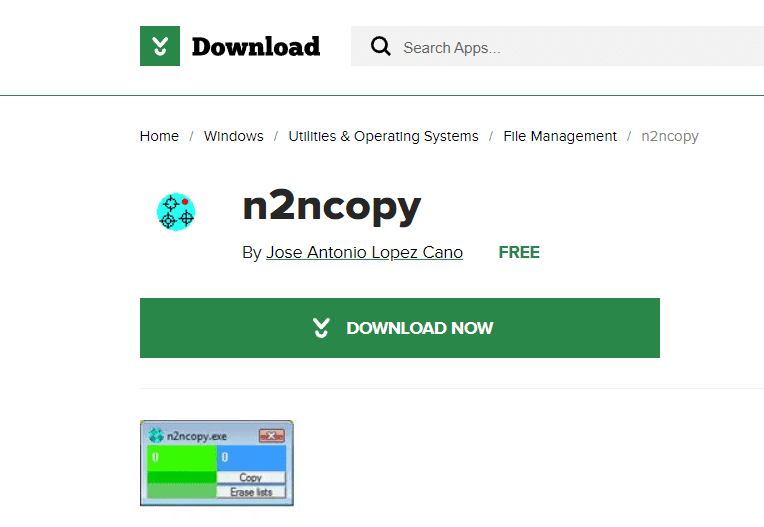
n2ncopy je malý nástroj Windows , ktorý vám umožňuje kopírovať alebo presúvať niekoľko súborov a priečinkov do jedného alebo viacerých cieľov(to one or more destinations) naraz. Nie je to úžasné! navyše
- Súbory a priečinky môžete presúvať presunutím myšou(dragging and dropping) .
- Zobrazí sa celkový počet(total number) súborov a priečinkov v zozname.
- Kliknutím pravým tlačidlom myši na rozhranie si ho môžete prispôsobiť(customise it) .
- Keďže sa dodáva ako súbor ZIP, nie je potrebné ho inštalovať(doesn’t need to be installed) .
19. Pomôcka na kopírovanie súborov(19. File Copy Utility)

File Copy Utility je ďalší najlepší softvér na kopírovanie súborov pre Windows v našom zozname. Má nasledujúce atribúty:
- Je to bezplatný program(free programme) .
- Dodáva sa ako jeden spustiteľný súbor, ktorý nevyžaduje inštaláciu.(does not require installation.)
- Tento nástroj vám umožňuje presúvať súbory alebo priečinky na rôzne miesta(move files or folders across various locations) .
- Súbory a priečinky je možné presúvať myšou(dragged and dropped) do hlavného okna.
- Poskytuje tiež možnosť vypnúť počítač(shutting down the computer) po dokončení úlohy kopírovania.
- Skopírujte súbory do cieľového priečinka súčasne z niekoľkých umiestnení(from several locations ) .
Prečítajte si tiež: (Also Read:) Top 15 najlepších bezplatných IPTV prehrávačov(Top 15 Best Free IPTV Players)
20. WinRoboCopy

WinRoboCopy je bezplatné grafické používateľské rozhranie pre príkaz RoboCopy . Vyznačuje sa nasledujúcimi vlastnosťami:
- Umožňuje vám skopírovať ľubovoľný priečinok(copy any folder) z jedného miesta na druhé.
- WinRoboCopy umožňuje používateľom špecifikovať súbory a priečinky pretiahnutím súborov a adresárov(specify files and folders by dragging files and directories) do Prieskumníka Windows.
- Proces kopírovania môžete začať kliknutím na tlačidlo RoboCopy! button .
- Pri kopírovaní môžete použiť aj zástupné znaky a iné prepínače(utilize wildcards and other switches) .
- Obsahuje tiež možnosť rozvrhu(timetable option) , ktorá vám umožní naplánovať si prácu s kopírovaním podľa vášho plánu.
21. Bitová kopírka(21. Bit Copier)
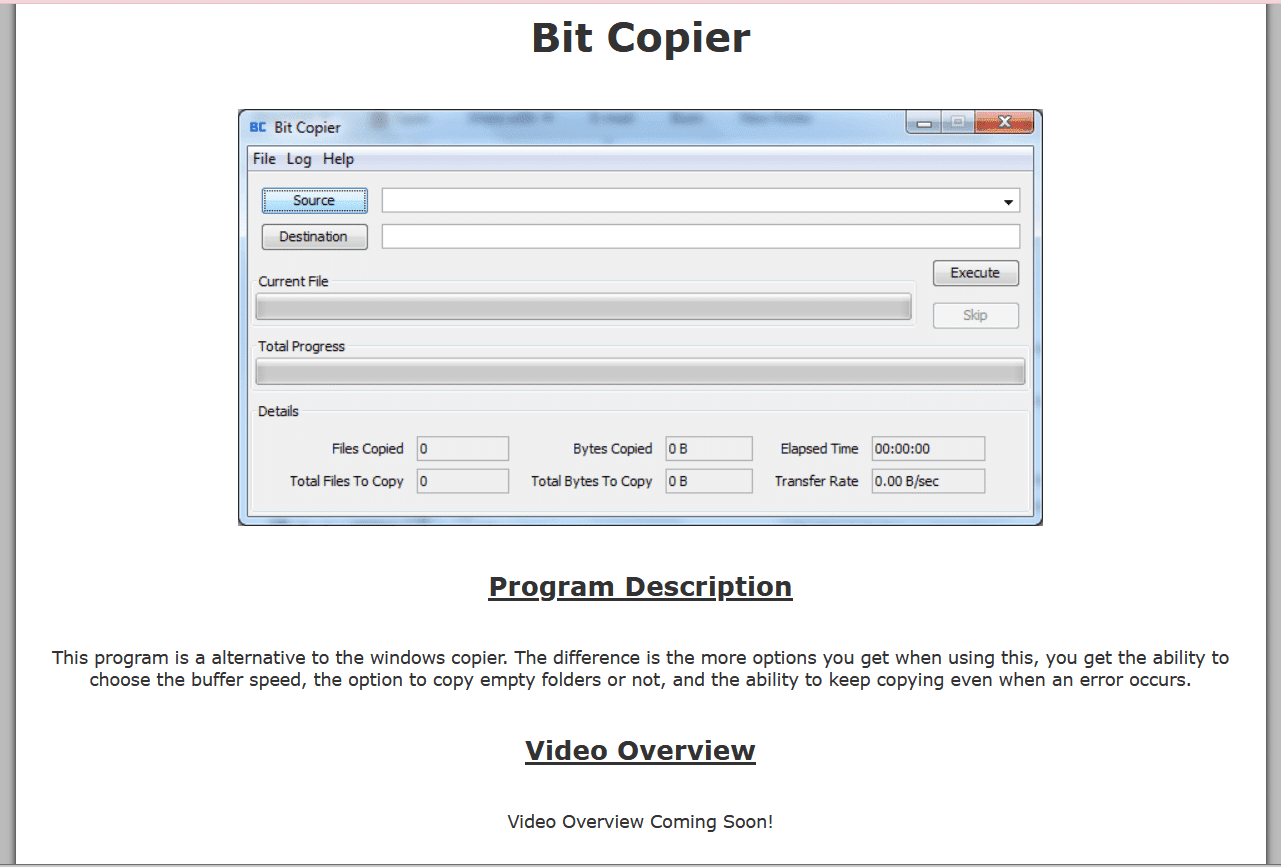
Namiesto použitia kopírky Windows môžete použiť Bit Copier , pretože:
- Umožňuje vám presúvať súbory a priečinky naprieč miestami(move files and folders across locations) .
- Je k dispozícii v prenosnej forme a je úplne zadarmo(free) .
- (Multiple files and directories)Súčasne je možné skopírovať viacero súborov a adresárov .
- Predvolenú rýchlosť vyrovnávacej pamäte(the default buffer speed) môžete zmeniť(change) .
- Aj keď dôjde k chybe, má schopnosť pokračovať v kopírovaní(continue copying) .
- Jeho užívateľsky prívetivé rozhranie(user-friendly interface) zobrazuje celkový počet súborov/bajtov, ako aj počet skopírovaných súborov/bajtov.
- Mali by ste mať možnosť vybrať si, či chcete preskočiť všetky prázdne adresáre alebo nie( choose whether or not to skip all empty directories) .
Prečítajte si tiež: (Also Read:) 5 najlepších aplikácií na skrytie IP adries pre Android(5 Best IP Address Hider App for Android)
22. Kopírka súborov Iman(22. Iman File Copier)

Iman File Copier je užitočný softvér, ktorý vám umožňuje jednoducho spravovať a kopírovať súbory z jedného miesta na druhé.
- Môže byť tiež použitý na kopírovanie štandardných súborov(copy standard files) .
- Pre proces kopírovania môžete pridať viacero súborov súčasne(add numerous files at the same time) . Ak chcete spustiť operáciu, vyberte cieľový adresár( target directory) a kliknite na tlačidlo Kopírovať(Copy button) .
- Môžete si tiež zvoliť veľkosť vyrovnávacej pamäte(choose the buffer size) pre postup kopírovania súboru.
- Nie je potrebné inštalovať program(no need to install the program) .
- V spodnej časti sa na lište priebehu(progress bar ) zobrazuje počet dokončených bajtov a celková veľkosť súboru.
- Ľahko sa spúšťa pomocou jednoduchého používateľského rozhrania(simple user interface) , ktoré obsahuje všetky ikony na dosah ruky.
- Jeho primárnou funkciou je kopírovanie údajov z diskov CD alebo DVD(copy data from CDs or DVDs) , ktoré systém Windows(Windows) nedokáže vykonať sám.
23. Xcopy

xcopy je príkaz, ktorý pri spustení v (xcopy)príkazovom riadku(Command Prompt) skopíruje veľké množstvo súborov alebo priečinkov z jedného miesta na druhé .
- Tento príkaz je dostupný vo (available in)všetkých operačných systémoch ( all Windows operating systems ) Windows, teda Windows 10, Windows 8, Windows 7, Windows Vista , Windows XP a Windows 98.
- Je to ľahká (lightweight) a ľahko použiteľná(and easy-to-use) aplikácia.
- Kopírovať z a Kopírovať do sú dva panely(two panes) na pravej strane.
- Je schopný kopírovať celé priečinky(copying entire folders) .
Prečítajte si tiež: (Also Read:) 8 najlepších bezplatných softvérov na správu súborov pre Windows 10(Top 8 Free File Manager Software For Windows 10)
24. Kopírovanie súboru(24. File Copy)
File Copy je malý a prenosný softvérový program, ktorý vám umožňuje jednoducho kopírovať údaje z jedného adresára do druhého.
- Nie je potrebné ho inštalovať(doesn’t need to be installed) .
- Stačí pretiahnuť(drag and drop) spustiteľný súbor kdekoľvek na pevnom disku a spustiť softvér jediným kliknutím(with a single click) .
- Urýchľuje proces (accelerates) kopírovania(the copying process) . Po výbere zdrojového súboru a cieľového priečinka kliknutím na tlačidlo Prejsť spustite operáciu.
- Zobrazí sa potvrdzujúca správa(confirmation message) informujúca o tom, či bola aktivita úspešne dokončená alebo nie.
Jedinou nevýhodou je, že umožňuje kopírovať naraz iba jeden súbor.
25. SchizoCopy
SchizoCopy je softvérový nástroj Microsoft Windows , ktorý vám umožňuje presúvať alebo kopírovať počítačové údaje.
- Je to bezplatný (free) program na rýchle kopírovanie veľkého množstva údajov.
- Je jednoduché kopírovať alebo presúvať dátové súbory(simple to copy or move data files) z jedného priečinka do druhého.
- Je rýchlejší(quicker) a ponúka viac funkcií ako základné operácie kopírovania v systéme Windows(Windows) .
- Ponúka jedinečnú možnosť podpory zálohovania(Backup support) v prípade neplánovaného vypnutia alebo odchodu systému.
- Podporuje funkciu Drag and Drop(Drag and Drop feature) ako väčšina ostatných v tomto zozname.
Prečítajte si tiež: (Also Read:) Ako prehrávať súbory OGG v systéme Windows 10(How to Play OGG Files on Windows 10)
26. yKopírovať(26. yCopy)

Ycopy je bezplatná(free) kopírovacia aplikácia pre Windows s nasledujúcimi pozoruhodnými funkciami:
- Pomáha vám ušetriť čas zrýchlením(speeding up) procesu kopírovania.
- Má schopnosť preskočiť súbory, ktoré sa nedajú duplikovať(skip files that cannot be duplicated) .
- Operáciu kopírovania možno tiež pozastaviť a obnoviť(paused and resumed) .
- Súbory, ktoré nebolo možné skopírovať, sú zostavené do tlačenej správy(printed report) .
Ak chcete spustiť operáciu, stačí vybrať zdrojový a cieľový priečinok a potom kliknúť na tlačidlo Spustiť kopírovanie(Start Copy) . Jednoduché, však?
27. QKopírovať(27. QCopy)
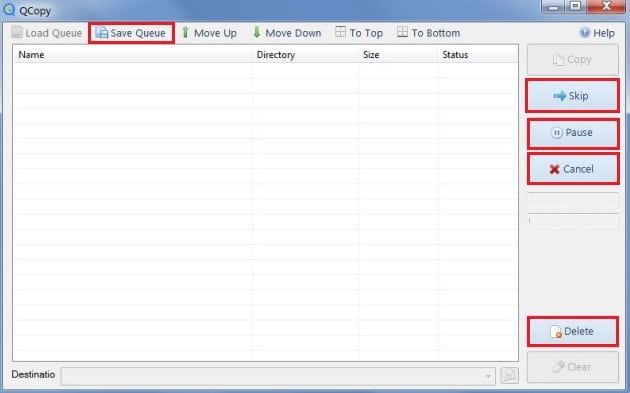
QCopy je sieťová kopírka súborov, ktorá pomáha používateľom kopírovať údaje do a zo sieťových umiestnení.
- Je to bezplatná (free) a (and) jednoduchá(simple) aplikácia na kopírovanie súborov pre Windows .
- Je to malý(small-sized ) softvér, ktorý vám umožňuje kopírovať obsah súborov a priečinkov na príslušné miesto.
- Potiahnutím a presunutím(dragging and dropping) súborov alebo priečinkov na hlavnú obrazovku ich môžete pridať na hlavnú obrazovku.
- Front je možné uložiť alebo načítať(queue can be saved or loaded) pre ďalšie použitie.
- Môžete tiež kopírovať súbory z viacerých stránok súčasne(copy files from numerous sites at the same time) .
- V ktoromkoľvek momente môžete proces pozastaviť a pokračovať(pause and continue) , preskočiť súbory alebo uložiť front na následný prenos.
Prečítajte si tiež: (Also Read: )Ako preniesť zoznam skladieb z iPhone do iTunes(How to Transfer Playlist from iPhone to iTunes)
28. Rýchle kopírovanie a prilepenie(28. Fast Copy Paste)

Nástroj Fast Copy Paste(Fast Copy Paste) je užitočný nástroj na kopírovanie a prilepenie súborov podľa vášho výberu na presné miesto podľa vašich preferencií. Poďme sa pozrieť na niekoľko významných funkcií tejto aplikácie:
- Jeho minimalistické rozhranie(minimalist interface) vám umožňuje byť špecifický pri vašich súboroch a cieľoch.
- Funguje najlepšie so všetkými verziami systému Windows(works best with all Windows versions) .
- Podľa recenzií používateľov funguje s bezchybným výkonom(flawless performance) pri prenose údajov.
- Úlohy kopírovania môžete dokončiť niekoľkými (just a) kliknutiami(few clicks) .
- Je to prenosný (portable) program bez problémov s inštalačnými krokmi.
- Nezanecháva žiadne stopy(oes not leave any traces) v registri Windows.
- Navyše je ľahké ho skopírovať na USB zariadenia(copy it on USB devices) a vziať si ho so sebou kamkoľvek.
Odporúčané:(Recommended:)
- Oprava nefunkčného zvuku Zoom Windows 10(Fix Zoom Audio Not Working Windows 10)
- Najlepšia aplikácia na sledovanie mobilných telefónov(Best Cell Phone Tracking App)
- Ako kopírovať a prilepiť v PuTTY(How to Copy and Paste in PuTTY)
- Copy Paste not working on Windows 10? 8 Ways to Fix it!
Na záver diskusie sme ručne vybrali niektoré z najdôveryhodnejších, najspoľahlivejších a najrýchlejších softvérov na kopírovanie súborov pre vaše stolné počítače a notebooky so systémom Windows . (Windows)Úprimne dúfame, že vám tento článok pomohol pri hľadaní najlepšieho softvéru na kopírovanie súborov (best file copy software) pre Windows(for Windows) . Dajte nám vedieť, o čom sa chcete dozvedieť ďalej.
Related posts
16 najlepších bezplatných programov na premenovanie súborov pre Windows 2022
19 najlepších bezplatných správca súborov pre Windows 2022
15 najlepších nástrojov na kompresiu súborov pre Windows
Najlepší bezplatný karaoke softvér pre Windows
Najlepšie aplikácie Reddit pre Windows a Mac
25 najlepších bezplatných nástrojov na prehľadávanie webu
6 najlepších editorov PDF pre Windows 10 v roku 2021
7 najlepších bezplatných prehrávačov médií pre Windows
12 najlepších britských televíznych kanálov Kodi
15 najlepších bezplatných poskytovateľov e-mailu pre malé firmy 2022
15 najlepších bezplatných tém Windows 10 2022
18 najlepších nástrojov na hackovanie 2022
21 najlepších bezplatných alternatív Visio online
31 najlepších nástrojov na zoškrabovanie webu
26 najlepších bezplatných nástrojov na odstránenie škodlivého softvéru
5 najlepších stránok na anonymné zdieľanie súborov a hosting
Top 25 najlepších bezplatných alternatív Snagit
20 najlepších bezplatných 2D animačných programov v systéme Windows 10
30 najlepších nástrojov na uchopenie videa na sťahovanie videí
Najlepšie nástroje na kopírovanie veľkého počtu súborov v systéme Windows
